8 formas de corregir "Esta página o contenido no está disponible en este momento" en Instagram
Miscelánea / / August 11, 2023
Compartir enlaces de páginas con otros a través de mensajes directos o agregarlos a nuestras historias es una característica de Instagram que nos gusta especialmente. Pero, ¿alguna vez ha intentado abrir ese enlace y en su lugar recibió el error "Esta página o contenido no está disponible en este momento" en Instagram? Si es así, esta guía es para ti.
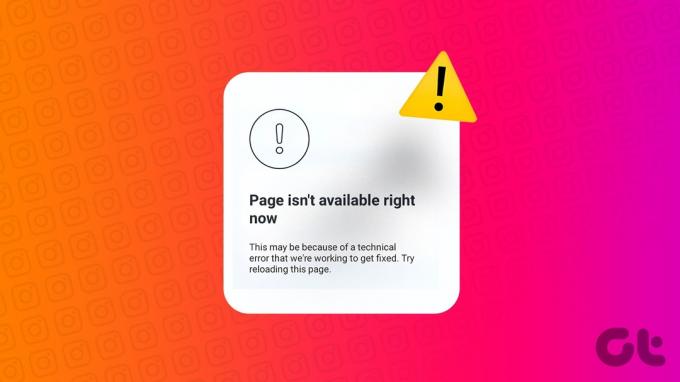
Una de las principales razones por las que aparece el error "Esta página o contenido no está disponible en este momento" en Instagram es que el enlace de la página es incorrecto. Esto puede suceder si está escribiendo manualmente la URL del enlace.
Además, si el usuario que publicó el enlace no está disponible, también hará que el enlace no esté disponible. Este también es el caso si Instagram está experimentando interrupciones en el servidor o si el propietario del enlace lo ha bloqueado. Aquí hay 8 formas de solucionar este problema.
Algunos usuarios prefieren escribir manualmente el enlace en lugar de pasar por todo el proceso de copiando el texto de la publicación de Instagram
. Sin embargo, esto da lugar a errores en la dirección del enlace.Para asegurarse de que este no sea el caso, verifique dos veces el enlace y asegúrese de que la ortografía sea correcta. Luego, intente abrir el enlace nuevamente. Si aún recibe el error "Lo siento, esta página no está disponible en este momento", continúe con la siguiente solución.
2. Comprobar si Instagram está caído
Si ve con frecuencia el error "Contenido no disponible" en Instagram, a pesar de la dirección de enlace correcta, podría deberse a que Instagram no está disponible. Si los servidores de Instagram no funcionan como se esperaba, impedirán que las funciones normales de Instagram, como abrir enlaces, funcionen correctamente.
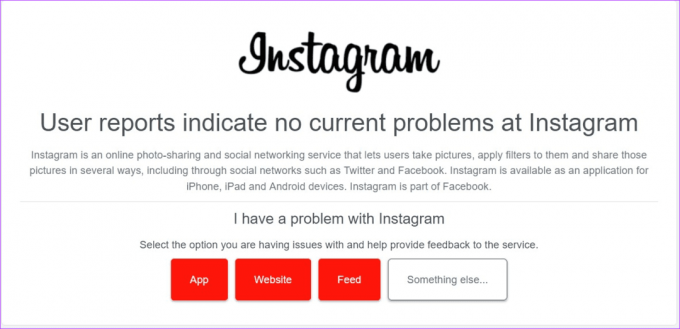
Para comprobar esto, vaya a Página de estado de Instagram de Down Detector y vea si hay informes de interrupciones recientes visibles. Si los hay, espere un momento antes de volver a intentarlo. Además, mire el mapa de interrupciones para ver si el problema se ha resuelto.
3. Buscar en la página mientras está desconectado
Si bien se recomienda iniciar sesión en su cuenta de Instagram para acceder a todas las funciones, aún puede acceder a ciertas páginas de Instagram sin iniciar sesión. Entonces, para verificar si el enlace funciona, abra su navegador web y copie y pegue el enlace en la barra de direcciones. Luego, vea si la página se abre. Así es cómo.
Nota: Asegúrese de cerrar sesión en su cuenta de Instagram antes de continuar. O tu puedes usa tu navegador en incógnito.
Paso 1: Abre tu navegador web.
Paso 2: En la barra de búsqueda, pegue el enlace correspondiente. También puede escribir manualmente el enlace.
Paso 3: Luego, presione enter para abrir la página.

Ahora, espera a que se cargue la página. Si Instagram aún muestra un mensaje de error, continúe con la siguiente solución.
4. Comprueba tu conexión a Internet
Su Internet es muy crucial para el funcionamiento de aplicaciones como Instagram. Por lo tanto, si ha tenido problemas como velocidades lentas o desconexiones frecuentes, es posible que Instagram falle. Y aunque las desconexiones son visibles en la barra de menú de su teléfono, puede verificar sus velocidades de Internet por separado al corriendo una velocidad probar o reproducir un video en YouTube.
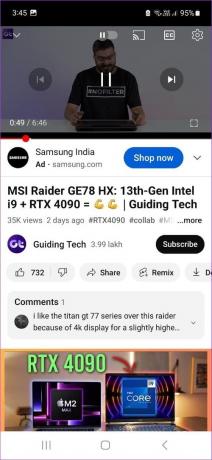
Si las velocidades son más bajas de lo esperado o el video sigue entrecortado, cambie a Wi-Fi o, si ya está conectado, acérquese a su enrutador y verifique nuevamente. Una vez que su Internet funcione como se esperaba, abra Instagram nuevamente y vea si puede acceder a la página o al enlace.
5. Comprobar si el usuario está activo
Si está viendo un enlace de un usuario específico, debe estar disponible en Instagram para que funcione. Por lo tanto, si aún ve el mensaje "Esta página o contenido no está disponible en este momento" para enlaces de instagram, compruebe si el usuario ha desactivado la cuenta. Así es cómo.
Paso 1: Abre Instagram y toca el ícono Buscar en la pestaña inferior.
Paso 2: En la barra de búsqueda, escriba el nombre o nombre de usuario del usuario correspondiente.
Paso 3: Una vez que el usuario aparece en los resultados de búsqueda, toca su nombre para abrir su página de perfil.
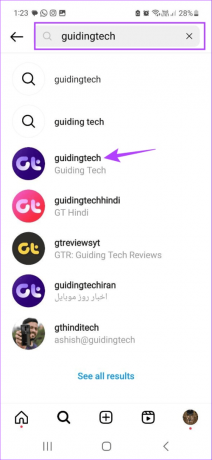
Sin embargo, si el usuario no aparece en los resultados de búsqueda, es muy probable que no esté disponible actualmente o tenga borró su perfil de Instagram. En este caso, el contenido o la página del usuario ya no será visible. Sin embargo, también puede ser que haya sido bloqueado y, por lo tanto, no pueda acceder a su contenido.
Lea también:¿Qué significa cuando Instagram dice "Usuario no encontrado"?
6. Confirma que no estás bloqueado
Como cualquier otra plataforma de redes sociales, puede bloquear a alguien en instagram. Esto significa que si alguien te ha bloqueado en Instagram, ya no podrás ver ninguna de sus publicaciones o historias.
Esto no funcionará incluso si tiene el enlace a la publicación correspondiente. Puede consultar nuestro explicador en cómo saber si alguien te bloqueó en Instagram.
Sin embargo, si está seguro de que no lo han bloqueado, vuelva a revisar la publicación después de 1 semana para ver si puede acceder a ella. Esto se debe a que es probable que el usuario esté sombra prohibida en Instagram.
7. Forzar cierre y reiniciar Instagram
Al forzar el cierre de cualquier aplicación, detiene todas las funciones de la aplicación en segundo plano. Luego, una vez que la aplicación se vuelve a abrir, se reinician nuevamente. Esto puede ayudar a solucionar cualquier problema o error temporal para la mayoría de las aplicaciones. Por lo tanto, siga los pasos a continuación para reiniciar Instagram.
en iPhone
Paso 1: Según su dispositivo, presione dos veces el botón de inicio o deslice hacia arriba desde la parte inferior de la pantalla.
Paso 2: Una vez que la aplicación de Instagram esté visible, mantén presionada y desliza hacia arriba para borrar la aplicación de tu pantalla.
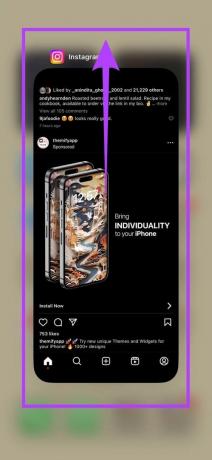
Luego, toque el ícono de la aplicación de Instagram para volver a abrir la aplicación. Ahora, compruebe y vea si puede acceder a la página correspondiente.
En Android
Paso 1: Toque el icono Recientes para abrir aplicaciones en segundo plano.
Paso 2: Mantén presionada y desliza hacia arriba la aplicación de Instagram.

Ahora, abra la aplicación de Instagram nuevamente tocando el ícono de la aplicación. Abra la página o la publicación y vea si puede acceder a ella. Si no, continúe con el siguiente método.
8. Actualizar la aplicación de Instagram
Actualizar a la última versión ayuda a las aplicaciones a obtener las últimas funciones, seguridad y actualizaciones de errores. Esto también significa que si su aplicación de Instagram no está actualizada, podría estar causando problemas como páginas o enlaces que no se abren.
Para arreglar esto, comience por comprobando si alguna aplicación se actualiza están disponibles. Luego, una vez que se instale la actualización, abra Instagram nuevamente y vea si el problema se resolvió.
Actualizar Instagram en iPhone
Actualizar Instagram en Android
Preguntas frecuentes sobre el error de contenido no disponible de Instagram
Si el contenido al que está intentando acceder tiene música con derechos de autor o cualquier otro elemento de la página que podría no estar disponible en el país al que está conectado actualmente, la página podría fallar. Para asegurarse de que esto no suceda, abra su aplicación VPN y toque Desconectar. Luego, vuelva a abrir Instagram y vea si se puede acceder a la página.
Sí, siempre puedes cambiar de una cuenta profesional a una personal en Instagram. Esto le dará acceso a ciertas funciones adicionales y podría ayudar a resolver el problema de las páginas o enlaces que no se abren en Instagram. Para saber más, consulte nuestra guía sobre Profesional de Instagram vs. Cuentas personales.
Solucionar errores en Instagram
Esperamos que este artículo le haya ayudado a solucionar el error "Esta página o contenido no está disponible en este momento" en Instagram. Además, si se ha estado desplazando por su feed y ha visto algunas historias que se repiten demasiadas veces, consulte nuestro explicador en arreglando las Historias de Instagram que siguen repitiéndose.



